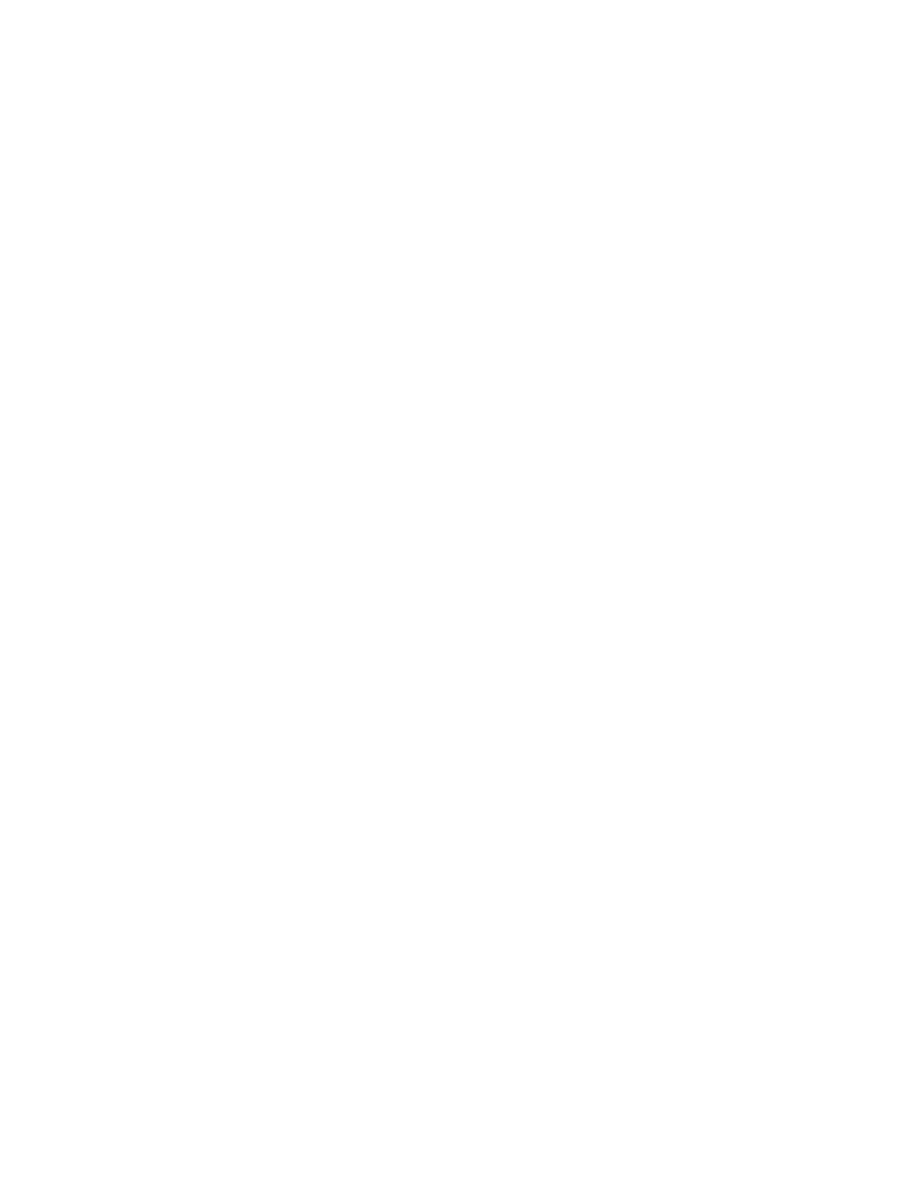
lambang-lambang seterika
persiapan mencetak
1.
Tarik ke luar baki Masuk.
2.
Sorong ke luar kedua penuntun kertas dan pindahkan semua kertas
dari baki.
3.
Kipas bagian-bagian pinggir kertas lambang-lambang seterika untuk
memisahkannya, kemudian luruskan pinggir-pinggirnya.
4.
Letakkan kertas lambang-lambang seterika dalam baki dengan sisi yang
bisa dicetak ke bawah.
5.
Sorong penuntun-penuntun kertas rapat-rapat pada kertas lambang dan
dorong ke dalam baki Masuk.
mencetak lambang-lambang seterika
1.
Buka file yang akan dicetak.
2.
Ikuti salah satu dari cara-cara ini untuk memilih opsi-opsi mencetak,
tergantung pada program perangkat lunak yang anda gunakan:
• Klik
File
>
Print (cetak)
, kemudian pilih
Properties (ciri khas)
–atau–
• Klik
File
>
Print Setup (penyetelan cetak)
, kemudian pilih
Properties
(ciri khas)
–atau–
• Klik
File
>
Print (cetak)
>
Setup (penyetelan)
, kemudian pilih
Properties
(ciri khas)
.
Kotak printer properties (ciri khas pencetak) muncul dengan opsi-opsi tab
Setup (penyetelan), Features (fungsi-fungsi) dan Advanced (maju).
3.
Pilih tab
Setup (penyetelan)
, kemudian pilih berikut ini:
•
Print Quality (mutu cetak)
:
Normal
atau
Best (terbaik)
•
Paper Type (jenis kertas)
:
hp iron-on t-shirt transfers (lambang-lambang
seterika pada kaos oblong)
•
Paper Size (ukuran kertas)
:
Letter
atau
A4
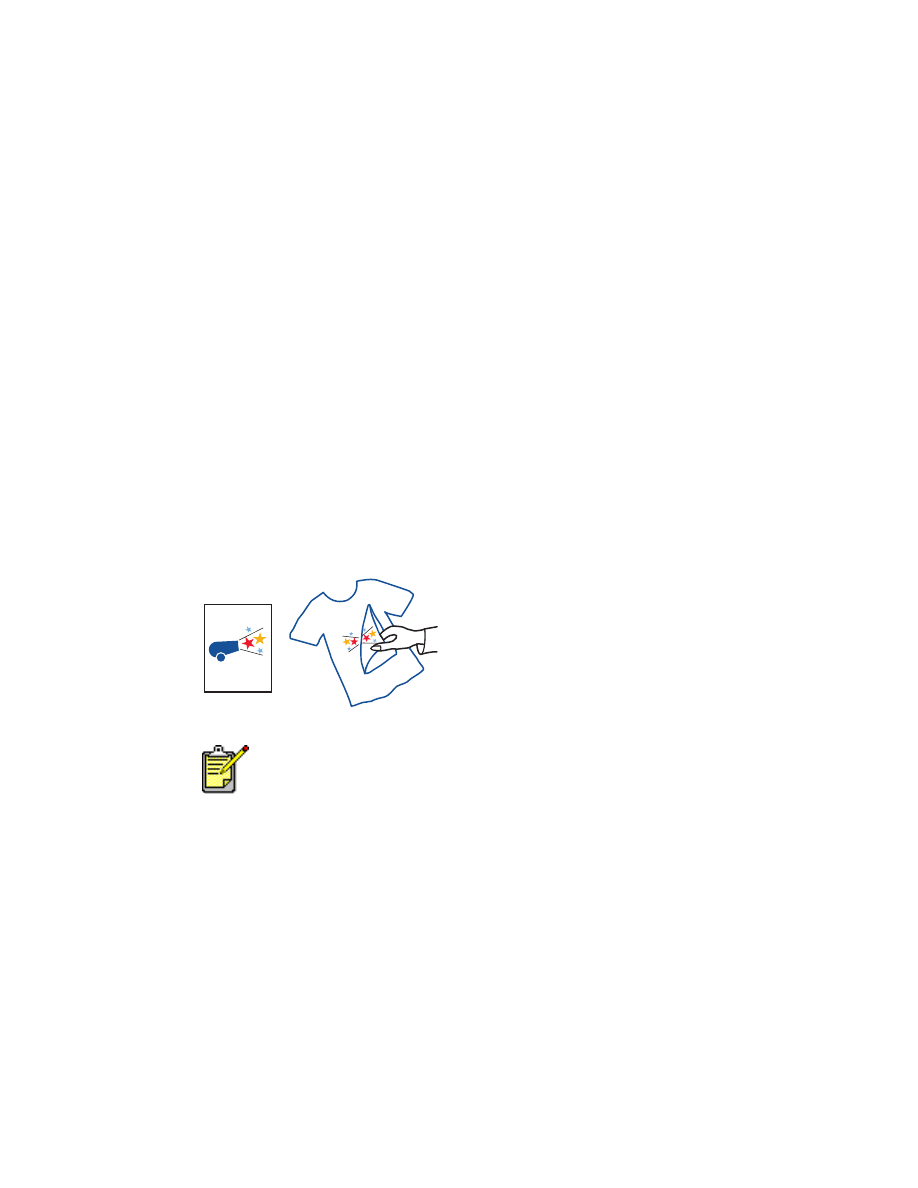
48
4.
Pilih tab
Features (fungsi-fungsi)
, kemudian pilih berikut ini:
•
Orientation (orientasi)
:
Mirror Image (mencerminkan gambar)
•
Two-sided Printing (pencetakan dua-sisi)
: Tidak diaktifkan
•
Copies (salinan-salinan)
: Jumlah Salinan-Salinan
5.
Pilih tab
Advanced (maju)
jika anda ingin melalukan penyesuaian-
penyesuaian tambahan pada isi tinta, warna. waktu pengeringan atau
kecepatan cetak (Low Memory Mode (cara memori rendah)).
6.
Klik
OK
untuk kembali ke layar Print (cetak) atau Print Setup (penyetelan
cetakan).
7.
Klik
OK
untuk mencetak.
petunjuk-petunjuk mencetak
Ketika anda mencetak lambang-lambang seterika dengan mencerminkan
gambar, teks dan gambar-gambar dibalik secara horizontal dari apa yang
terlihat pada layar komputer.
Untuk hasil terbaik gunakan kertas hp iron-on transfer paper (lambang-
lambang seterika hp pada kaos oblong).
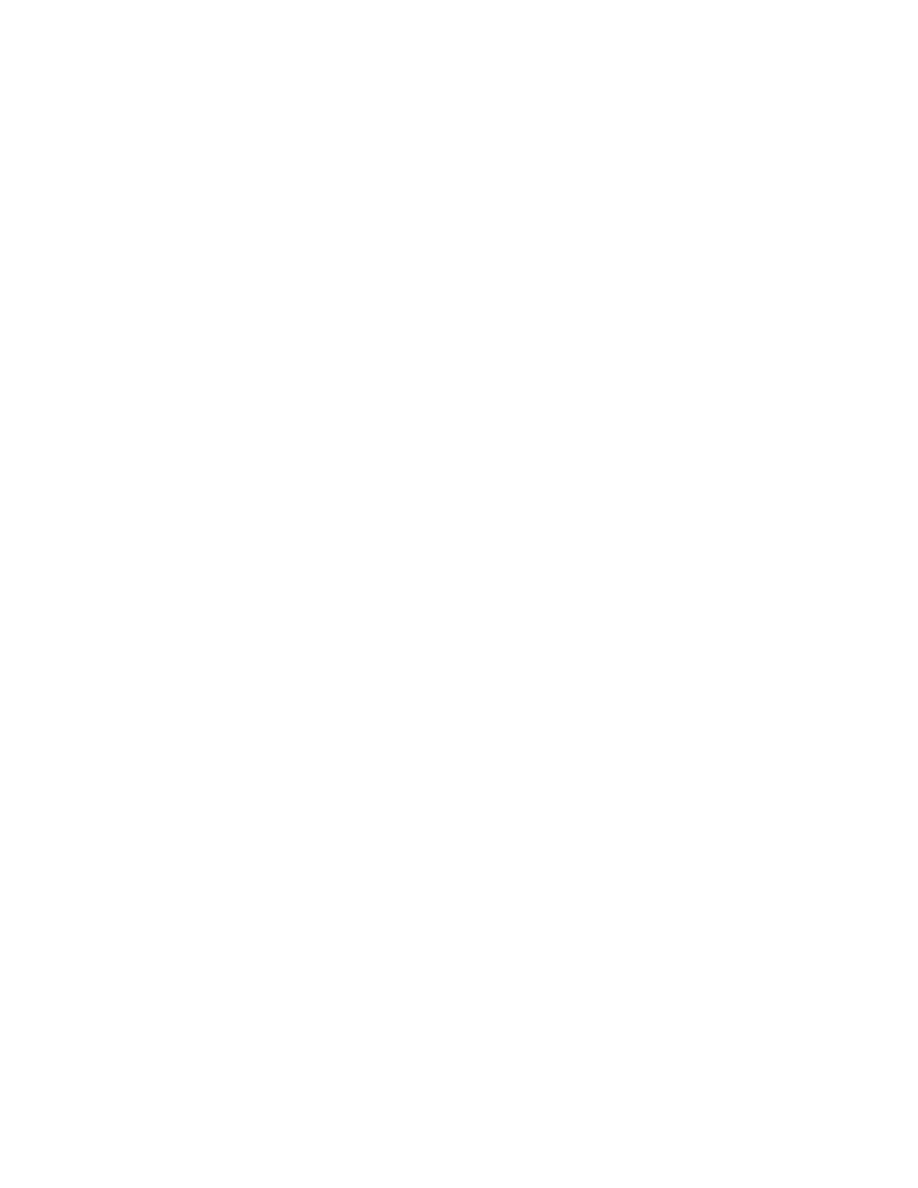
49